Herramientas y sus opciones
En AKVIS Pastel diferentes herramientas son visibles en la Barra de herramientas dependiendo de la pestaña activa: Antes o Después.
 |
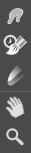 |
| Barra de herramientas en la pestaña Antes |
Barra de herramientas en la pestaña Después |
Las herramientas en el programa se dividen en los grupos: herramientas de procesamiento previo (en la pestaña Antes), herramientas de procesamiento posterior (en la pestaña Después) y herramientas adicionales (en las pestañas Antes y Después).
Consejo:
Puede utilizar los botones  y
y  para deshacer/rehacer las operaciones realizadas con las herramientas:
para deshacer/rehacer las operaciones realizadas con las herramientas: ![]() ,
, ![]() ,
, ![]() ,
, ![]() ,
, ![]() .
.
Herramientas de procesamiento previo (en la pestaña Antes):
- La herramienta Vista previa
 enciende/apaga la ventana de vista previa, un recuadro perfilado con una linea punteada ("hormigas que marchan") que muestra los cambios realizados en las pestañas Pintura y Decoración.
enciende/apaga la ventana de vista previa, un recuadro perfilado con una linea punteada ("hormigas que marchan") que muestra los cambios realizados en las pestañas Pintura y Decoración.
Para arrastrar la ventana de vista previa, lleve el cursor hacia dentro del recuadro, presione el botón izquierdo del ratón y, manteniéndolo presionado, arrastre el recuadro hasta la posición requerida. El programa procesa automáticamente el area de la imagen que se encuentra dentro del recuadro. Para comparar el resultado de la conversión automática de la ventana de vista previa con la imagen original, haga clic sobre cualquier punto de la imagen manteniendo presionado el botón izquierdo o derecho del ratón.

Ventana de vista previaSe puede ajustar el tamaño de la ventana de vista previa en la ventana de diálogo Opciones
 .
.
- La herramienta Recortar
 (en la versión standalone) permite cortar áreas no deseadas de la imagen. Es muy útil para mejorar la composición de la imagen, enderezar una foto torcida, transformar una foto horizontal a una vertical y viceversa.
(en la versión standalone) permite cortar áreas no deseadas de la imagen. Es muy útil para mejorar la composición de la imagen, enderezar una foto torcida, transformar una foto horizontal a una vertical y viceversa.
Nota: esta herramienta se aplica a la imagen original. Úselo antes del efecto pastel.
Puede cambiar la zona de recorte arrastrando los lados y las esquinas del marco rectangular.
Para aplicar el resultado y eliminar las zonas que rodean el marco, pulse el botón OK o utilice la tecla Intro (Enter). Para cancelar la operación y salir de la herramienta, pulse Anular o utilice la tecla Esc. Para restaurar el área original manteniendo la herramienta activa, haga clic en Reiniciar.
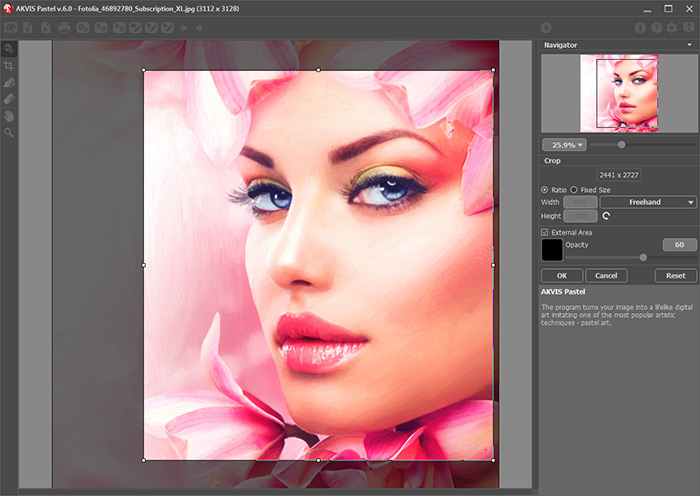
Recortar la imagenAjuste los parámetros de recorte:
Puede elegir el tamaño del rectángulo de recorte usando las opciones Proporción o Tamaño fijo.
Si la casilla de verificación Zona exterior está activada, puede cambiar el color y la opacidad de las partes exteriores.
- La herramienta Dirección de los trazos
 le da control total sobre como se aplican los trazos. Con esta técnica puede conseguir pinturas al pastel realistas con las pinceladas que sigan la dirección correcta.
le da control total sobre como se aplican los trazos. Con esta técnica puede conseguir pinturas al pastel realistas con las pinceladas que sigan la dirección correcta.
Nota: esta herramienta está disponible sólo para las licencias avanzadas (Home Deluxe/Business).
Utilice esta herramienta para trazar las lineas guía, a lo largo de las cuales las pinceladas serán aplicadas. Los cambios serán mostrados en la ventana de vista rápida. Para procesar la imagen nuevamente, haga clic sobre el botón
 .
.

Pinceladas automaticas
Lineas guía
Pinceladas reorientadasConsejo: puede guardar
 y cargar
y cargar  las líneas guía creadas con esta herramienta.
las líneas guía creadas con esta herramienta.
Líneas cargados se adaptan automáticamente al tamaño de la imagen. - El Borrador
 permite editar y eliminar las líneas guía dibujadas con la herramienta
permite editar y eliminar las líneas guía dibujadas con la herramienta  . El tamaño del borrador puede ser ajustado en una ventana que aparece si hace clic con el botón derecho del ratón sobre la imagen.
. El tamaño del borrador puede ser ajustado en una ventana que aparece si hace clic con el botón derecho del ratón sobre la imagen.
Herramientas de procesamiento posterior (en la pestaña Después, por Deluxe/Business):
¡Atención! Las herramientas ![]() ,
, ![]() ,
, ![]() están sólo disponibles para las licencias avanzadas Home Deluxe y Business, en la ventana Después. Recomendamos usarlos en la etapa final. Si ejecuta el procesamiento de nuevo
están sólo disponibles para las licencias avanzadas Home Deluxe y Business, en la ventana Después. Recomendamos usarlos en la etapa final. Si ejecuta el procesamiento de nuevo  , los cambios realizados con estas herramientas se perderán.
, los cambios realizados con estas herramientas se perderán.
Los parámetros de las herramientas se puede ajustar en una ventana que aparece si hace clic con el botón derecho del ratón sobre la imagen abierta.
- La herramienta Dedo
 es usada para editar manualmente la imagen procesada, por ejemplo, para refinar la imagen. La herramienta desplaza píxeles, como un dedo que pasa por una pintura húmeda. Permite añadir un toque personal a su pintura al pastel.
es usada para editar manualmente la imagen procesada, por ejemplo, para refinar la imagen. La herramienta desplaza píxeles, como un dedo que pasa por una pintura húmeda. Permite añadir un toque personal a su pintura al pastel.
Los parámetros de la herramienta:
Tamaño (1-300). La anchura máxima de una línea que puede ser dibujada con el pincel.
Dureza (0-100). La intensidad de desenfoque del borde externo. Cuanto más alto es el valor del parámetro, más duro será el borde del pincel.
Fuerza (1-100). La intensidad de la extensión de pintura en el trazo del pincel. Cuanto más alto es el valor de este parámetro, más largo es el trazo.

Efecto de pintura al pastel
Usando la herramienta Dedo (en la piel) - El Pincel histórico
 permite disminuir el efecto y restaurar la imagen a su estado original. Usted puede elegir el modo de la herramienta: modificar todos los cambios o sólo pinceles manteniendo el efecto pastel.
permite disminuir el efecto y restaurar la imagen a su estado original. Usted puede elegir el modo de la herramienta: modificar todos los cambios o sólo pinceles manteniendo el efecto pastel.
Los parámetros de la herramienta:
Restaurar original. Si la casilla de verificación está activada, la herramienta permite debilitar el efecto de la pintura al pastel, así como el resultado de los pinceles de procesamiento posterior. Si la casilla de verificación está desactivada, la herramienta edita sólo estos pinceles, pero no afecta al efecto pastel.
Tamaño (1-1000). La anchura máxima de una línea que puede ser dibujada con el pincel.
Dureza (0-100). Cuanto más alto es el valor de este parámetro, más duro es el borde del pincel. En casi 100%, el borde entre la zona restaurada y el fondo será másdistinto; mientras que en un valor más bajo la transición del borde alfondo se procesa más suavemente.
Fuerza (1-100). La intensidad de la restauración del estado original. A valores inferiores hay menos restauración y más efecto; al valor de 100%, la imagen original se restaura completamente.

Efecto pastel
Usando la herramienta Pincel histórico - La Tiza pastel
 permite dibujar líneas suaves con los bordes porosos. La herramienta imita una barra de pastel y ayuda a reforzar el efecto de un dibujo hecho a mano.
permite dibujar líneas suaves con los bordes porosos. La herramienta imita una barra de pastel y ayuda a reforzar el efecto de un dibujo hecho a mano.
- Línea de gradiente con el color actual en el centro, muestra en el lado izquierdo es un 30% más negro, y en el lado derecho un 30% más blanco.
- El color seleccionado anteriormente.
- El color actual del píxel donde está el cursor.
- Los colores de los píxeles adyacentes.
- Los colores promedios de las zonas de 3x3, 5x5, 11x11, 31x31, 51x51, 101x101 px.
Tamaño (1-200). La anchura máxima de una línea que puede ser dibujada con la herramienta (en píxeles).
Fuerza (0-100). La influencia de la herramienta. A valores más altos la línea trazada por la tiza será más espesa y densa.

Efecto pastel
Usando la Tiza pastelColor. El cuadrado de color muestra el color de la tiza. Haga clic en el cuadrado para activar la herramienta Cuentagotas que permite tomar un color desde la imagen. También puede utilizar la tecla I.
Alrededor de la punta del cuentagotas sobre la imagen, se muestra un anillo de color con los tonos adyacentes:
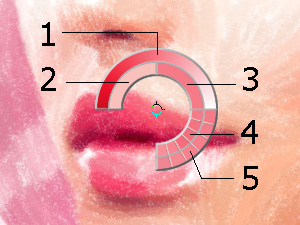
CuentagotasEl anillo de color ayuda a seleccionar los colores con más precisión. Si es difícil tomar un color deseado, puede seleccionarlo en el anillo con la tecla Ctrl.
También puede hacer clic doble en el botón cuadrado para elegir un color en el cuadro de diálogo Seleccionar color.
Herramientas adicionales (disponibles en ambas pestañas, para todas las licencias):
- La herramienta Mano
 mueve la imagen en la ventana cuando la imagen no cabe en la ventana en la escala presente. Para mover la imagen, hay que presionar este botón, colocar el cursor sobre la imagen, pulsar el botón izquierdo y, manteniéndolo pulsado, mover la imagen en la ventana. La tecla de atajo es H.
mueve la imagen en la ventana cuando la imagen no cabe en la ventana en la escala presente. Para mover la imagen, hay que presionar este botón, colocar el cursor sobre la imagen, pulsar el botón izquierdo y, manteniéndolo pulsado, mover la imagen en la ventana. La tecla de atajo es H.
El clic doble en el icono de la herramienta
 en la Barra de herramientas hace la imagen adaptarse a la ventana de la imagen.
en la Barra de herramientas hace la imagen adaptarse a la ventana de la imagen.
- La herramienta Zoom
 cambia la escala de imagen. Para aumentar la escala, pulse el botón izquierdo y haga clic sobre la imagen. Para reducir la escala de imagen, haga clic con el botón izquierdo sobre la imagen con tecla Alt presionada. La tecla de atajo es Z.
cambia la escala de imagen. Para aumentar la escala, pulse el botón izquierdo y haga clic sobre la imagen. Para reducir la escala de imagen, haga clic con el botón izquierdo sobre la imagen con tecla Alt presionada. La tecla de atajo es Z.
El clic doble en el icono
 hace que la escala de la imagen sea 100% (tamaño real).
hace que la escala de la imagen sea 100% (tamaño real).
